xp桌面图标有蓝底怎么去掉|xp解决图标蓝底的方法
其实很多用户都可能遇到过这种的情况,当更改电脑系统桌面的背景壁纸时桌面图标会出现有蓝底(蓝色阴影),虽然桌面图标蓝底并不影响电脑的正常使用,不过图标看着就怎样都不顺眼,那么xp桌面图标有蓝底怎么去掉?接下来,小编将为你分享一下桌面图标有蓝底怎么去掉的图文教程。
电脑系统下载推荐:上网本xp系统下载
xp解决图标蓝底的方法:
一般来说出现桌面图标有蓝底的情况主要出现在更换背景壁纸会常出现,如果你选择还原默认设置自然可以解决问题,不过以后也别想换壁纸了,其实经常更换电脑壁纸的作用还是很大。
首先换换桌面背景图片也可以带来新鲜感,另外还有一个很多朋友可能不知道的好处,那就是可以保护电脑屏幕,因为液晶显示器长期显示一个背景,容易导致液晶面板容易出色坏点,经常换换可以缓解某也颜色像素的压力。

出现桌面图标有蓝底主要是处在windows xp系统上,根据知名网站的权威统计,虽然目前windows 7系统成为主流,但经典长达10年之久的windows xp系统依然占市场60%以上。
因此依然还有不少用户被此类问题所困扰,先来给大家看下出现桌面图标有蓝底(蓝色阴影)的样式图:
桌面图标有蓝底(蓝色阴影)解决办法
一:首先在电脑桌面空白处单击鼠标右键 选择 “排列图标” 将“在桌面上锁定Web项目”前的勾去掉,如果没有,则无须操作,如下图:

二:同样的,依然在电脑桌面上,找到“我的电脑”图彪,将鼠标放置在“我的电脑图”标上,点击鼠标右键,选择“属性”如下图:
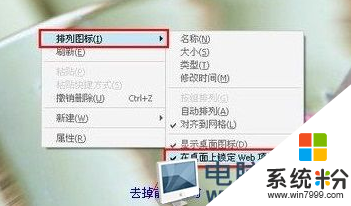
三:接下来在弹出的我的电脑属性电话框中,我们将设置项切换到“高级”选项卡上,在下面的性能一栏下点“设置”如下图:
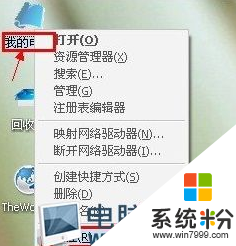
四:进入性能效果设置对话框之后,我们在“视觉效果”选项卡下选择“自定义”然后下拉右边的滑动条,找到“在桌面上为图标标签使用阴影”项,将之前的勾去掉,之后确定即可,如下图:
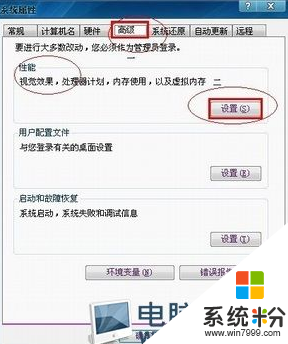
到这里设置基本就结束了,设置完成之后,一般电脑桌面图标有蓝底的情况都可以解决了。
【xp桌面图标有蓝底怎么去掉】这就跟大家分享完了,还有其他的问题,或者有其他的电脑系统下载后使用的疑问的话,欢迎上系统粉官网查看处理的方法。